前景提供高级搜索功能,您可以很快找到你想要的电子邮件项目通过缩小搜索标准。有时高级搜索字段会残疾,用户将无法使用高级搜索选项。只有简单的搜索将不足以挖下来大量的电子邮件。
在本文中,我们将解释如何启用禁用或灰色的前景高级搜索功能使用Windows注册表。步骤很简单,将立即启用你的搜索选项。
启用高级搜索Microsoft Outlook
高级搜索获得禁用自动如果你禁用索引在Windows。我们可以安全地启用索引,使前景高级搜索。
- 去开始菜单,打开运行对话框。写“注册表编辑器。exe”在运行对话框中。
- 注册表编辑器窗口就会打开。去下面的注册表值。“微软HKEY_LOCAL_MACHINE \ Software \政策\ \ Windows \ Windows搜索”。
- 双击窗口搜索,它将扩大在右边的窗口中。找到的DWORD值的名字“PreventIndexingOutlook”。
- 看看它的值是1,双击它,修改值从1到0。单击OK。
- 需要更改一个更多的价值。去。“微软HKEY_LOCAL_MACHINE \ Software \ \ Windows搜索”。
- ,双击它,它将扩大在右边的窗口中。
- 发现关键名称“SetupCompletedSuccessfully”和修改它的值为0,双击它。
- 现在关闭所有打开的标签页和窗口,刷新你的系统。并重新启动一次申请的所有更改。
- 接下来你需要做的是,回到你的前景,看看现在禁用或启用了灰色地带。
希望,前景高级搜索就可以了。你又可以做高级搜索收件箱内任何电子邮件,任何主题,任何发送者,或任何接收器。应用前景和取回你的高级搜索的步骤。谢谢你!



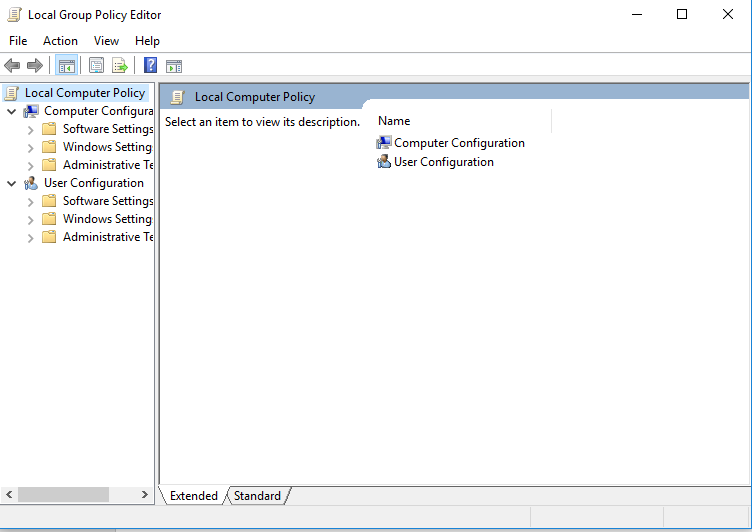
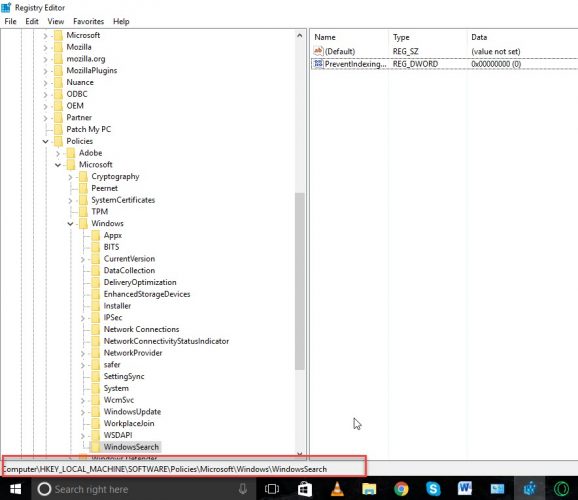
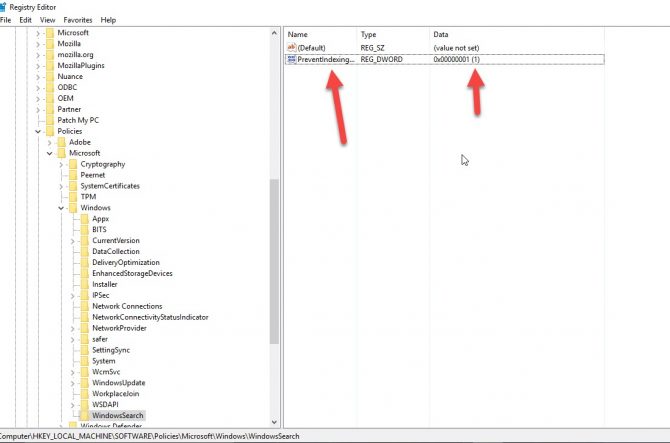
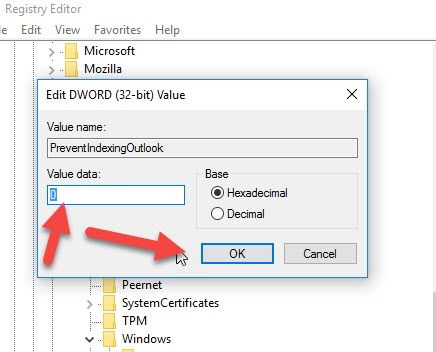
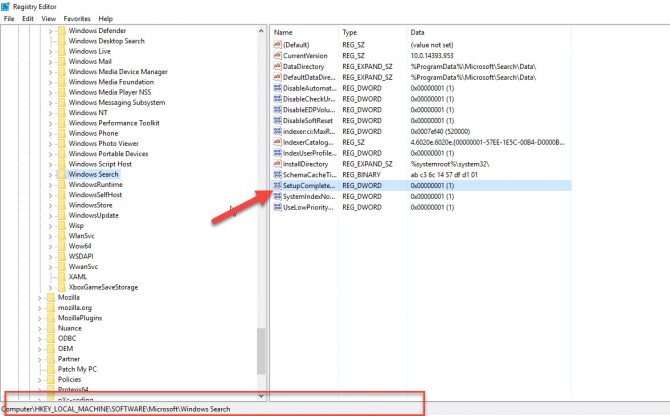
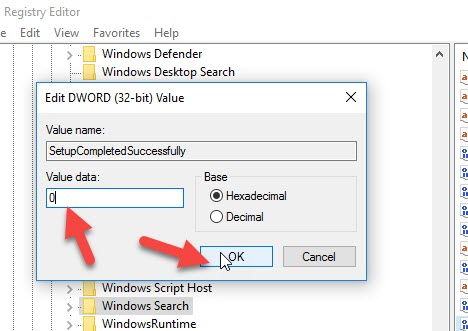
6个评论
安德鲁软件
老线程但最后评论ITechtics员工”是不准确的。
我有Windows 1803和没有注册表项客户的我也不工作,使用1803年。
Neeraj Sharma说
它是有效的。谢谢
Nutmaster_Ro
试着这样做但不工作
重新安装微软办公
它为我工作
H布朗
我刚刚做了这个问题,后一个更新,细化搜索选项在Microsoft Outlook专业2010年成为灰色的。我能找到的所有的在线解决方案我但是没有效果。我是微软的帮助下通过将应用程序上运行修复前景和特性(Windows 10)和找到相关的计划,有一个选项来修改或卸载程序。选择修改并按照向导运行修复程序! !一个对待工作我希望这也会帮助别人。谢谢。
杰拉尔德
没有windows搜索这条道路在注册表编辑器。我可以从HKEY_Local_Machine下钻>软件>政策> >微软windows操作系统。然后小道的冷。我有windows 10
乌斯曼得以
这意味着你已经从系统中卸载或禁用Windows搜索。请确保在您的系统上安装Windows搜索。Microsoft Outlook利用Windows搜索高级搜索功能。